Conectar con Exchange Online
Con Microsoft Exchange Online e as aplicacións de interacción co cliente (como Dynamics 365 Sales, Dynamics 365 Customer Service, Dynamics 365 Marketing, Dynamics 365 Field Service e Dynamics 365 Project Service Automation) aloxados como servizos en liña, conectar estes servizos é unha configuración máis sinxela e directa.
Importante
Esta función require que teñas unha Microsoft 365 subscrición ou unha subscrición a un servizo en liña como SharePoint En liña ou Exchange Online. Para obter máis información, consulte Que é Microsoft 365 e como se relaciona con Dynamics 365 (online)?
Prepararse para Exchange
Para utilizar Exchange Online con aplicacións de interacción co cliente, debe ter unha subscrición a Exchange Online que forme parte dunha subscrición a Microsoft 365 ou á que se poida subscribir por separado. Para obter máis información acerca de Exchange Online, vaia a:
- Exchange Online
- Exchange Online descrición do servizo
- Microsoft 365 e Office 365 descricións dos servizos
Propina
Para asegurarse de ter unha boa conexión a Exchange Online, execute o Analizador de conectividade remoto de Microsoft. Para obter información sobre que probas executar, consulte Probar o fluxo do correo con analizador de conectividade remoto.
Para coñecer os portos necesarios, consulte Portos de rede para clientes e fluxo de correo en Exchange.
Crear un perfil do servidor de correo para Exchange Online
No centro de administración de Power Platform, seleccione un ambiente.
Na barra de comandos, seleccione Configuración>Correo electrónico>Perfís de servidor.
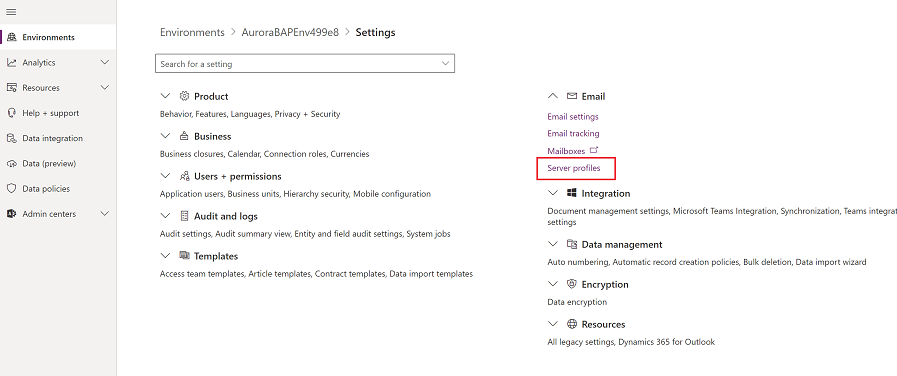
Na barra de comandos, seleccione Novo perfil do servidor.
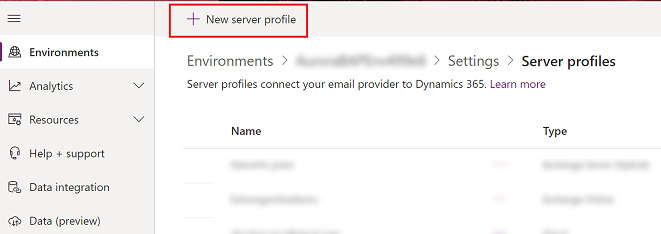
En Tipo de servidor de correo electrónico, seleccione Exchange Online e, a continuación, introduza un Nome significativo para o perfil.
![Seleccionar perfil de servidor de Exchange Online] Captura de pantalla da selección do Exchange Online perfil do servidor.](media/exchange-online-server-profile.png)
Se desexa usar este perfil de servidor como perfil predeterminado para novas caixas de correo, active Configurar como perfil predefinido para as caixas de correo novas.
En Tipo de autenticación, escolla un dos seguintes:
Auth S2S (Same Tenant): use esta opción cando Exchange resida no mesmo inquilino que Dynamics 365. Máis información: Compilación de aplicacións web mediante a autenticación no servidor (S2S)
Oauth (inquilino cruzado): use esta opción cando Exchange resida nun arrendatario diferente do Dynamics 365. Para obter información acerca desta opción, siga os pasos indicados en Autenticación entre arrendatarios de Exchange Online. Teña en conta que os campos Localizacións e portos se completan automaticamente.
Amplíe a sección Avanzado e, a continuación, use a información sobre ferramentas para escoller as opcións de procesamento de correo electrónico.
Cando finalice, seleccione Gardar.
Verificar que ten o perfil Microsoft Exchange Online
Se ten unha subscrición a Exchange Online no mesmo arrendatario que a súa subscrición, as aplicacións de interacción co cliente crean un perfil predefinido para a conexión de correo electrónico chamado Microsoft Exchange Online. Para verificar que ten este perfil, faga o seguinte:
Siga un destes procedementos:
- No centro de administración de Power Platform, seleccione un ambiente.
- No cliente web heredado na esquina superior dereita, selecciona
 e, a continuación, selecciona Configuración avanzada.
e, a continuación, selecciona Configuración avanzada.
Seleccione Configuración>Correo electrónico>Perfís do servidor.
Seleccione Perfís activos do servidor de correo e comprobe que o perfil Microsoft Exchange Online está na lista. Se falta o perfil Microsoft Exchange Online, comprobe que ten unha subscrición a Exchange Online e que existe no mesmo arrendatario que a súa subscrición.
Se hai varios perfís, seleccione o perfil Microsoft Exchange Online e defínao como predefinido.
Configurar o procesamento e a sincronización de correo predefinidos
Defina a sincronización no servidor para que sexa o método de configuración predefinida para os usuarios creados recentemente.
Siga un destes procedementos:
- No centro de administración de Power Platform, seleccione un ambiente.
- No cliente web heredado na esquina superior dereita, selecciona
 e, a continuación, selecciona Configuración avanzada.
e, a continuación, selecciona Configuración avanzada.
Seleccione Configuración>Correo electrónico>Configuración do correo electrónico.
Defina as columnas de procesamento e sincronización da seguinte maneira:
Perfil do servidor: Microsoft Exchange En liña
Correo electrónico entrante: sincronización do lado do servidor ou enrutador de correo electrónico
Correo electrónico de saída: sincronización do servidor ou enrutador de correo electrónico
Citas, contactos e tarefas: sincronización do servidor
Seleccione Gardar.
Todos os novos usuarios terán estes axustes aplicados á súa caixa de correo.
Configurar as caixas de correo
Os novos usuarios terán as súas caixas de correo configuradas automaticamente cos axustes establecidos na sección anterior. No caso dos usuarios existentes engadidos antes de definir a configuración anterior, debe definir o perfil do servidor e o método de entrega de correo electrónico, compromisos, contactos e tarefas.
Ademais dos permisos de administrador, tamén debe ter privilexios de Lectura e Escrita na táboa da caixa de correo para definir o método de entrega.
Escolla un dos seguintes métodos: definir as caixas de correo para o perfil predefinido ou editar as caixas de correo para definir o perfil e os métodos de entrega.
Para configurar as caixas de correo co perfil predeterminado
Siga un destes procedementos:
- No centro de administración de Power Platform, seleccione un ambiente.
- No cliente web heredado na esquina superior dereita, selecciona
 e, a continuación, selecciona Configuración avanzada.
e, a continuación, selecciona Configuración avanzada.
Seleccione Configuración>Correo electrónico>Caixas de correo.
Seleccione Caixas de correo activas
Seleccione todas as caixas de correo que desexa asociar co perfil de Microsoft Exchange Online, prema Aplicar Configuración de Correo predefinida, verifique a configuración e, a seguir, prema en Aceptar.
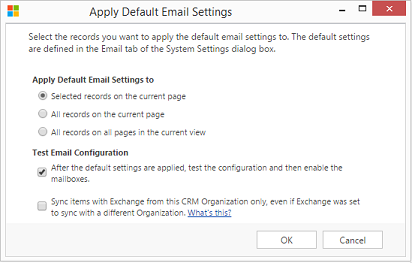
Por defecto, a configuración da caixa de correo probarase e as caixas de correo activaranse ao premer Aceptar.
Para editar caixas de correo para definir o perfil e os métodos de entrega
Siga un destes procedementos:
- No centro de administración de Power Platform, seleccione un ambiente.
- No cliente web heredado da esquina superior dereita, selecciona
 e, a continuación, selecciona Configuración avanzada.
e, a continuación, selecciona Configuración avanzada.
Seleccione Configuración>Correo electrónico>Caixas de correo.
Seleccione Caixas de correo activas
Seleccione as caixas de correo que desexa configurar e, a seguir, prema Editar.
No formulario Cambiar Varios Rexistros, en Método de Sincronización, defina Perfil do servidor en Microsoft Exchange Online.
Axuste Entrante e SaínteCorreo electrónico en Sincronización no servidor ou encamiñador de correo.
Defina CAppointments, Contacts, and Tasks en Sincronización no servidor.
Seleccionar Modificar.
Aprobar correo electrónico
Para aprobar os correos electrónicos de aplicacións de interacción cos clientes, un usuario require:
- O privilexio Aprobar enderezos de correo electrónico de usuarios e filas.
- Os permisos descritos na táboa Modelo de permisos máis adiante neste tema.
Aprobe a súa propia caixa de correo de usuario
Pode aprobar a súa propia caixa de correo de usuario se se cumpren todas estas condicións:
O teu nome principal de usuario (UPN) coincide co enderezo de correo electrónico do rexistro da túa caixa de correo.
A configuración OrgDBOrgSetting RequirePrivilegeToSelfApproveEmailAddress está desactivada (predeterminada) ou tes o privilexio Aprobar enderezos de correo electrónico para usuarios ou filas .
Ten un mínimo de privilexios de escritura a nivel de usuario na táboa Caixa de correo.
A caixa de correo non é unha caixa de correo de cola.
Se RequirePrivilegeToSelfApproveEmailAddress está desactivado (predeterminado) e non tes o privilexio de Aprobar enderezos de correo electrónico para usuarios ou filas , o botón Aprobar correo electrónico non aparecer. Non obstante, se selecciona Probar & Activa a caixa de correo e se cumpren as condicións mencionadas anteriormente, o enderezo de correo electrónico da túa caixa de correo aprobarase como parte do proceso de proba e activación.
Delegar a aprobación da caixa de correo
Un usuario con función de administrador global ou de Exchange pode delegar o proceso de aprobación da caixa de correo a outro usuario asignando o rol de seguranza Aprobador de caixa de correo delegado en Dynamics 365. Un usuario coa función de Aprobador delegado de caixas de correo pode aprobar caixas de correo no contorno sen ser administrador global ou de Exchange. Como se menciona a continuación na sección Modelo de permisos , o usuario tamén debe ter o rol de seguranza de Administrador do sistema. Este é un novo rol dispoñible na versión en liña de Dynamics 365 9.2.22104.00170 ou posterior.
Importante
Non pode asignar a función de Aprobador de caixa de correo delegada a non ser que teña a función de administrador global ou de Exchange. Se tenta asignar este rol pero non é un administrador global ou de Exchange, recibirá un erro: "Debe ser un Administrador global de Office 365 ou un administrador de Exchange para asignar o rol de Aprobador da caixa de correo delegada". Tamén pode ver o código de erro 0x80090904.
A función de Aprobador de caixa de correo delegada non se admite actualmente para a asignación a un equipo. Se tenta asignar este rol a un equipo, recibirá un erro: "O rol de Aprobador da caixa de correo delegada non se pode asignar a un equipo". Tamén pode ver o código de erro 0x80090905 ou a mensaxe "Fallo ao engadir a función Aprobador delegado da caixa de correo: CannotAssignDelegatedMailboxApproverRoleToTeam".
Dado que este é un rol de seguranza de Dynamics 365, a función asígnase por ambiente. O rol pódese asignar a un ou máis usuarios por ambiente.
Nota
Para obter máis información sobre a atribución de roles de seguranza en Dynamics 365 ou Power Apps, consulte Asignar un rol de seguranza a un usuario.
Para obter máis información sobre os roles de administrador global e de Exchange, consulte Roles de centro de administración de uso habitual de Microsoft 365.
Requirir aprobación do administrador?
Decida o enfoque que quere que a súa organización siga para a aprobación da caixa de correo.
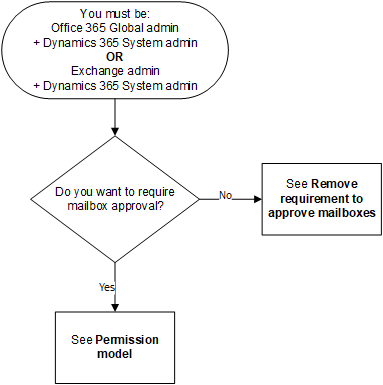
Diagrama de fluxo coa condición de inicio "Debe ser un administrador global de Office 365 + administrador do sistema de Dynamics 365 OU un administrador de Exchange + administrador do sistema de Dynamics 365 OU un aprobador de caixa de correo delegado de Dynamics 365 + administrador do sistema de Dynamics 365.." O primeiro punto de decisión é "Quere requirir a aprobación da caixa de correo?" O camiño "Non" leva a "Ver 'Eliminar o requisito para aprobar as caixas de correo'". O camiño "Si" leva a "Ver modelo de permisos".
Modelo de permisos
A seguinte táboa describe os permisos necesarios para aprobar os correos electrónicos.
Terminoloxía
Si: pode aprobar o correo electrónico
Non: non se pode aprobar o correo electrónico
n/a: Non procede
Administrador global: función de administrador a nivel de inquilino
Administrador de Exchange: función de administrador de Exchange
Nota
Para obter máis información sobre os roles de administrador global e de Exchange, consulte Roles de centro de administración de uso habitual de Microsoft 365
- Aprobador delegado da caixa de correo: Dynamics 365 rol de seguranza que pode asignar un administrador global ou un administrador de Exchange. Un usuario con este rol pode aprobar caixas de correo sen ser administrador global ou de Exchange. Para obter máis información, consulte a sección anterior titulada Aprobación delegada da caixa de correo.
Nota
Este modelo de permisos está sendo desenvolvido gradualmente e estará dispoñible en canto sexa despregado na súa rexión. Comprobe o número de versión indicado na seguinte táboa para saber cando se fornecerá o cambio.
| Roles de seguranza/ Aplicacións en uso |
Ambas funcións necesarias: Administrador global de e Administrador do sistema |
Ambas funcións necesarias: Administrador de Exchange e Administrador do sistema |
Ambas funcións necesarias: Responsable de aprobación da caixa de correo delegada e Administrador do sistema |
Administrador do sistema | Administrador de servizo | Administrador de Exchange | Administrador global de | ||||
|---|---|---|---|---|---|---|---|---|---|---|---|
| Aplicacións de interacción cos clientes | Exchange Online | Si | Si | Si1 | No | No | No | No | |||
| Exchange (local) | n/d | n/d | n/d | Si2 | No | n/d | n/d | ||||
| Customer Engagement (on-premises) | Exchange Online | n/d | n/d | n/d | Si2 | n/d | n/d | n/d | |||
| Exchange (local) | n/d | n/d | n/d | Si2 | n/d | n/d | n/d | ||||
2 Recomendámosche que inclúas o teu administrador de Exchange nos procesos empresariais personalizados que segue a túa organización para esta configuración.
Para determinar a túa versión, inicia sesión e, na esquina superior dereita da pantalla, selecciona Configuración >Acerca de.
>Acerca de.
Requirir e configurar a aprobación da caixa de correo
Siga estes pasos para aprobar enderezos de correo electrónico para usuarios e filas. Por defecto, os administradores, como se describe na táboa de modelo de permisos anterior, son necesarios para aprobar os correos electrónicos.
Engadir o privilexio Aprobar enderezos de correo electrónico de usuarios e filas
Para aprobar correos, un usuario de Dynamics 365 necesita o privilexio de Aprobar enderezos de correo electrónico de usuarios e filas. Un administrador do sistema pode atribuír o privilexio de Aprobar enderezos de correo para usuarios ou filas a calquera rol de seguranza e atribuír o rol de seguranza a calquera usuario.
Para asignar manualmente o privilexio Aprobar enderezos de correo electrónico para usuarios ou filas a un rol de seguranza
Siga un destes procedementos:
- No centro de administración de Power Platform, seleccione un ambiente.
- No cliente web heredado na esquina superior dereita, selecciona
 e, a continuación, selecciona Configuración avanzada.
e, a continuación, selecciona Configuración avanzada.
Seleccione Configuración>Usuarios e permisos>Roles de seguranza.
Seleccione un rol de seguranza e logo seleccione o separador Xestión de Empresas.
En Privilexios diversos, defina o nivel de privilexio en Aprobar enderezos de correo para usuarios ou filas.
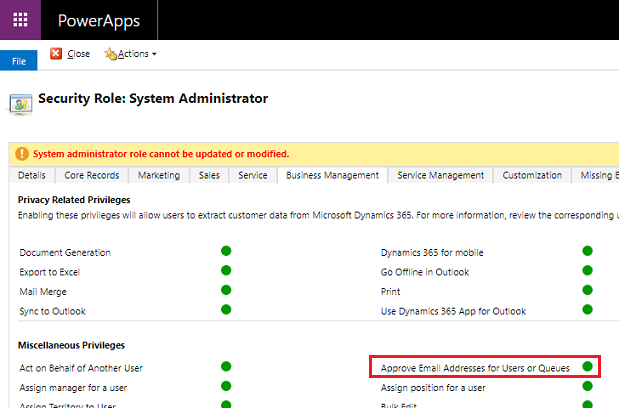
Aprobar caixas de correo
Podes usar un proceso manual ou programático para aprobar unha caixa de correo.
Aproba unha caixa de correo manualmente
Realice un dos seguintes procedementos:
- No centro de administración de Power Platform, seleccione un ambiente.
- No cliente web heredado na esquina superior dereita, selecciona
 e, a continuación, selecciona Configuración avanzada.
e, a continuación, selecciona Configuración avanzada.
Seleccione Configuración>Correo electrónico>Caixas de correo.
Seleccione Caixas de correo activas
Seleccione as caixas de correo que desexa aprobar e, a seguir, seleccione Máis comandos (…) >Aprobar correo electrónico.
Seleccione Aceptar.
Aprobar unha caixa de correo mediante programación
Os enderezos de correo electrónico non se poden aprobar mediante complementos ou fluxos de traballo. As aplicacións externas poden invocar mediante programación a aprobación do enderezo de correo electrónico pasando o atributo emailrouteraccessapproval na solicitude do SDK se a fila aínda non está aprobada e se a persoa que chama está autorizada segundo os requisitos anteriores. Se a solicitude inclúe atributos adicionais, é posible que non se aprobe o enderezo de correo electrónico da fila.
Eliminar a esixencia para aprobar caixas de correo
Os administradores, como se describe na táboa do modelo de permisos anterior, poden cambiar a configuración para que a aprobación da caixa de correo non sexa necesaria.
Siga un destes procedementos:
- No centro de administración de Power Platform, seleccione un ambiente.
- No cliente web heredado na esquina superior dereita, selecciona
 e, a continuación, selecciona Configuración avanzada.
e, a continuación, selecciona Configuración avanzada.
Seleccione Configuración>Correo electrónico>Configuración do correo electrónico.
En Seguranza e permisos, desactive Procesar unicamente correos de usuarios aprobados e Procesar unicamente correos de filas aprobadas. (Estes axustes están habilitados por defecto.)
Seleccione Gardar.
Probar a configuración de caixas de correo
Siga un destes procedementos:
- No centro de administración de Power Platform, seleccione un ambiente.
- No cliente web heredado na esquina superior dereita, selecciona
 e, a continuación, selecciona Configuración avanzada.
e, a continuación, selecciona Configuración avanzada.
Seleccione Configuración>Correo electrónico>Caixas de correo.
Seleccione Caixas de correo activas
Seleccione as caixas de correo que quere probar e, a continuación, seleccione Probar & Activa a caixa de correo.
Isto proba a configuración do correo de entrada e de saída das caixas de correo seleccionadas e actívaas para procesar o correo. Se ocorre un erro nunha caixa de correo, móstrase unha alerta no muro Alertas da caixa de correo e o propietario do perfil. Dependendo da natureza do erro, as aplicacións de interacción co cliente tentan volver procesar o correo electrónico despois dun tempo ou desactivan a caixa de correo para procesar o correo.
Para ver alertas para unha caixa de correo individual, abra a caixa de correo e, a seguir, en Comúns, prema en Alertas.
O resultado da proba de configuración de correo electrónico móstrase nas columnas Estado do Correo de Entrada, Estado do Correo de Saída e Estado dos Compromisos, Contactos e Tarefas dun rexistro de caixa de correo. Unha alerta tamén se xera cando a configuración se concluíu correctamente para unha caixa de correo. Esta alerta móstrase ao propietario da caixa de correo.
Pode atopar información sobre problemas periódicos e outra información de resolución de problemas en Blog: probar e activar caixas de correo en Microsoft Dynamics CRM 2015 e Resolución de problemas e monitoraxe da sincronización no servidor.
Asegúrese de ter unha boa conexión a Exchange Online, mediante a execución do Analizador de conectividade remoto de Microsoft. Para obter información sobre que probas executar, consulte Probar o fluxo do correo con analizador de conectividade remoto.
Propina
Se xa non se pode sincronizar compromisos, contactos e tarefas para unha caixa de correo, é posible que desexe seleccionar a caixa de verificación Sincronizar elementos con Exchange só desde esta organización, mesmo se Exchange está configurado para sincronizarse cunha organización diferente. Máis información: Cando quererei usar esta caixa de verificación?
Probe a configuración de correo para todas as caixas de correo asociadas a un perfil deste servidor de correo.
Siga un destes procedementos:
- No centro de administración de Power Platform, seleccione un ambiente.
- No cliente web heredado na esquina superior dereita, selecciona
 e, a continuación, selecciona Configuración avanzada.
e, a continuación, selecciona Configuración avanzada.
Seleccione Configuración>Correo electrónico>Perfís do servidor.
Seleccione o Microsoft Exchange perfil en liña e, a continuación, seleccione Proba e amp; Activa as caixas de correo.
Cando probe a configuración de correo electrónico, un traballo de operación asíncrona execútase en segundo plano. Pode demorar algúns minutos até que conclúa a proba. As aplicacións de interacción cos clientes proban a configuración de correo electrónico de todas as caixas de correo asociadas ao perfil de Microsoft Exchange Online. Para as caixas de correo configuradas coa sincronización no servidor para sincronizar compromisos, tarefas e contactos, tamén comproban para asegurarse de que están configuradas correctamente.
Propina
Se xa non se pode sincronizar compromisos, contactos e tarefas para unha caixa de correo, é posible que desexe seleccionar a caixa de verificación Sincronizar elementos con Exchange só desde esta organización, mesmo se Exchange está configurado para sincronizarse cunha organización diferente. Máis información: Cando quererei usar esta caixa de verificación?
Activar a funcionalidade de sincronización no servidor para Exchange Online en China
Para conectar Dynamics 365 co seu arrendatario de Exchange Online en China e usar a funcionalidade de sincronización no servidor, siga estes pasos:
- Se a súa organización se forneceu antes do 17 de outubro de 2020, póñase en contacto co servizo de asistencia de 21Vianet para permitir que a organización se conecte con Exchange Online. Se a organización se subministrou despois do 17 de outubro de 2020, non será necesario este paso.
- Execute o seguinte script de PowerShell para apuntar o perfil de servidor de correo electrónico de Exchange Online ao extremo requirido de servizos web de Exchange (EWS).
- Configure a caixa de correo e logo probe e active a caixa de correo.
Use o seguinte script de PowerShell para cambiar o extremo de EWS:
#Specify email server profile Id and orgUrl
param (
[string]$emailServerProfileId = "<profile id>",
[string]$orgUrl = "<org url>",
[string]$defaultserverlocation = "https://partner.outlook.cn/EWS/Exchange.asmx"
)
Install-Module Microsoft.Xrm.Data.PowerShell -Force
$conn = Connect-CrmOnline -Credential $cred -ServerUrl $orgUrl
$emailserverprofile = Get-CrmRecord -conn $conn -EntityLogicalName emailserverprofile -Id $emailServerProfileId -Fields defaultserverlocation
$emailserverprofile.defaultserverlocation = $defaultserverlocation;
Set-CrmRecord -conn $conn -CrmRecord $emailserverprofile
Consulte tamén
Resolución de problemas e seguimento da sincronización do servidor
Proba o fluxo de correo validando os teus conectores